Se o status online não estiver ativado, você não poderá visualizar as informações de status no Outlook
- Manter seu status do Outlook ativo permite que as pessoas o vejam como disponível ativamente no aplicativo.
- O sistema que entra no modo de suspensão depois de estar ocioso pode fazer com que o status do Outlook apareça.
- O Microsoft Teams inclui um suplemento do Outlook e você pode vinculá-los para criar reuniões.
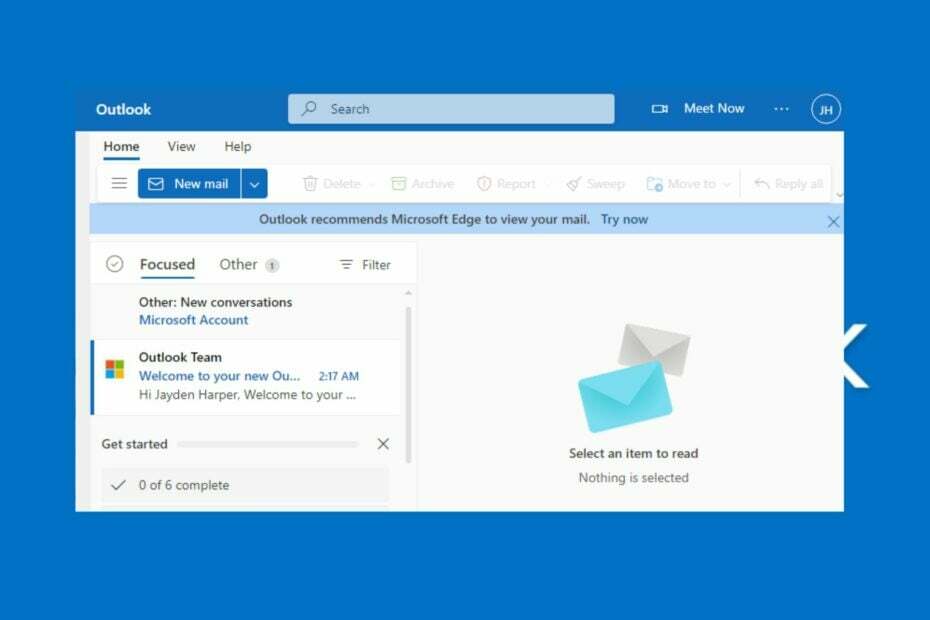
xINSTALE CLICANDO NO ARQUIVO PARA DOWNLOAD
Este software irá reparar erros comuns de computador, protegê-lo contra perda de arquivos, malware, falha de hardware e otimizar seu PC para desempenho máximo. Corrija problemas de PC e remova vírus agora em 3 etapas fáceis:
- Baixe a ferramenta de reparo do PC Restoro que vem com tecnologias patenteadas (patente disponível aqui).
- Clique Inicia escaneamento para encontrar problemas do Windows que possam estar causando problemas no PC.
- Clique Reparar tudo para corrigir problemas que afetam a segurança e o desempenho do seu computador.
- Restoro foi baixado por 0 leitores deste mês.
O Microsoft Outlook é uma plataforma que traz todos os seus contas de e-mail e calendários em um local conveniente. No entanto, ele usa o recurso de status para indicar se você está ou não ativo na plataforma.
Portanto, saber como manter o status do Outlook ativo nas configurações de status do Outlook pode ajudá-lo a trabalhar melhor.
Por que meu status do Outlook está aparecendo?
Muitos fatores podem ser responsáveis por seu status aparecer no Outlook ou não aparecer no Outlook. Pode ser devido a problemas com as configurações do aplicativo Outlook ou com as configurações de exibição do seu PC.
Alguns fatores que podem fazer com que o status do Outlook apareça são:
- O PC ficou ocioso por muito tempo - O motivo mais comum para ver o status do Outlook é que você não usa o PC há algum tempo e isso altera o status ao vivo do aplicativo.
- Problemas de conexão com a Internet – Se sua conexão de rede não estiver estável ou houver Congestionamento de rede, ele pode desconectar você do serviço, mostrando que você está ausente.
- Cliente Microsoft Outlook desatualizado – A execução de um cliente Outlook desatualizado em seu PC pode causar mau funcionamento do aplicativo e impedir sua funcionalidade. Além disso, pode deixar seu Configurações da conta do Outlook desatualizadas.
O motivo da exibição do status do Outlook pode variar em diferentes dispositivos. No entanto, este guia ajudará você a entender como manter o status do Outlook ativo.
Como faço para manter meu status do Outlook sempre ativo?
Tente as seguintes etapas preliminares:
- Desligue e ligue novamente o roteador para permitir uma conexão estável com a Internet.
- Feche e reinicie o aplicativo Outlook.
- Reinicie o Outlook em Modo de segurança para concentrar todos os recursos do PC nele.
Se você não conseguir contornar o problema, siga as soluções abaixo:
1. Certifique-se de que seu PC não entre no modo de suspensão
- Imprensa janelas + EU tecla para iniciar o Configurações aplicativo.
- Selecione Sistema e depois clique em Alimentação e bateria.
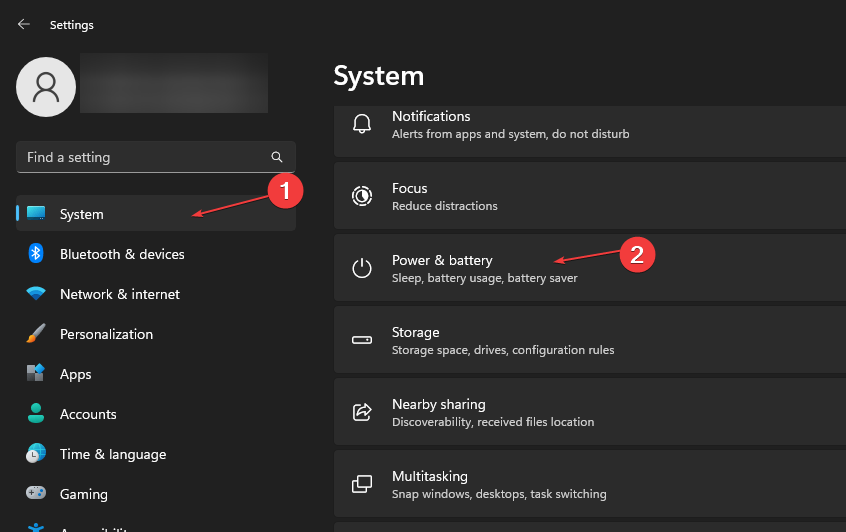
- Vou ao Poder janela, clique no Tela e dormir botão suspenso e, em seguida, defina quanto tempo o computador deve permanecer ativo antes de entrar no modo de suspensão.
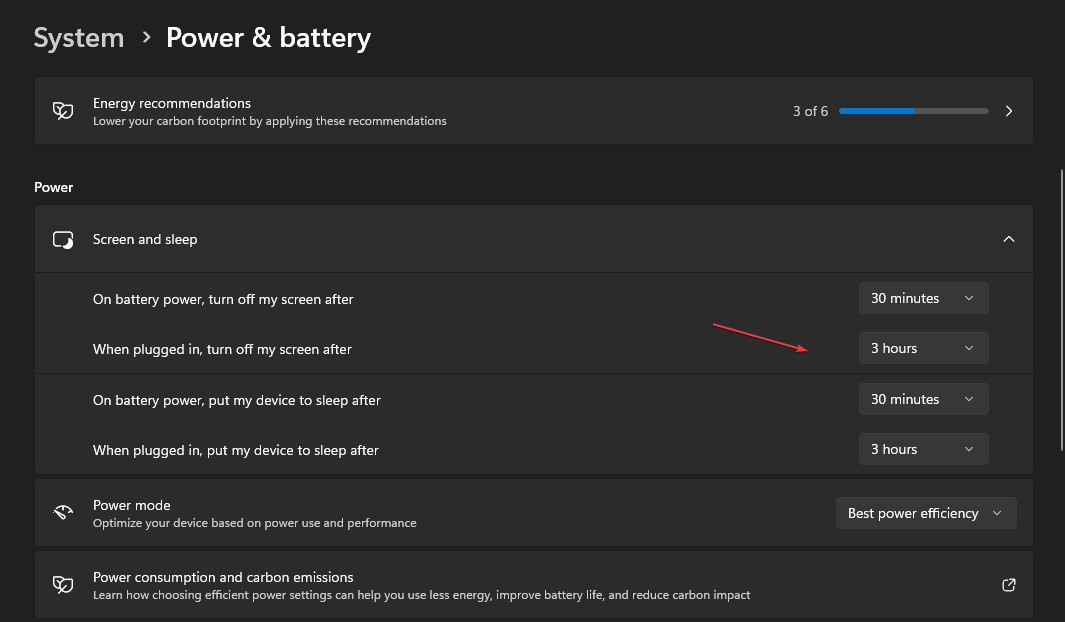
- Inicie o Microsoft Outlook e verifique se seu status permanece Ativo.
Recomendamos que você defina um período mais longo que cubra o tempo necessário para aparecer ativo no Outlook. Se O Windows vai dormir muito rapidamente, então leia o que fazer aqui para corrigi-lo.
2. Habilitar status online ao lado do nome no Outlook
- Lançar Panorama no seu PC.
- Clique em Arquivo, em seguida, selecione Opções.
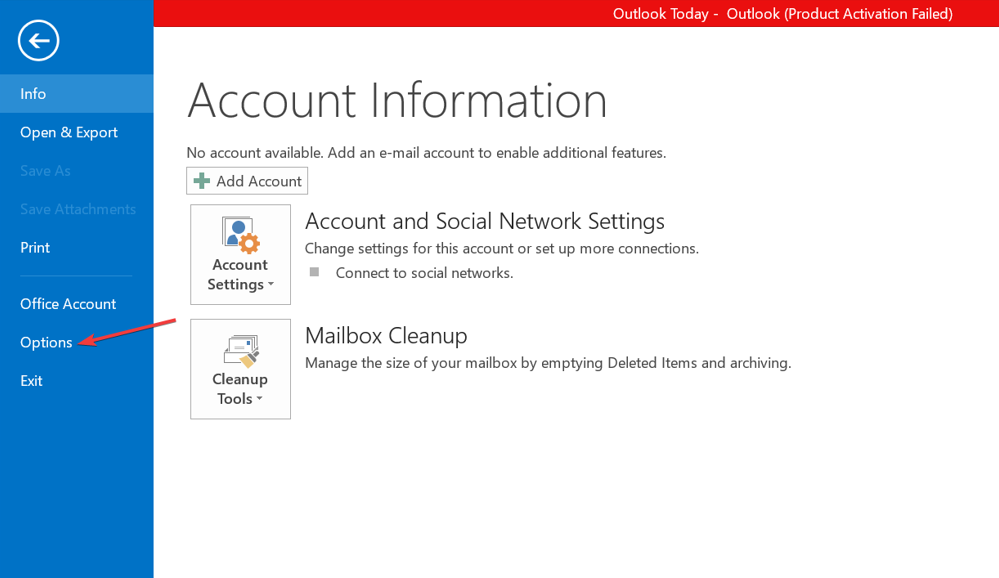
- Clique em Pessoase, em seguida, marque a caixa para o Exibir status online ao lado do nome opção.
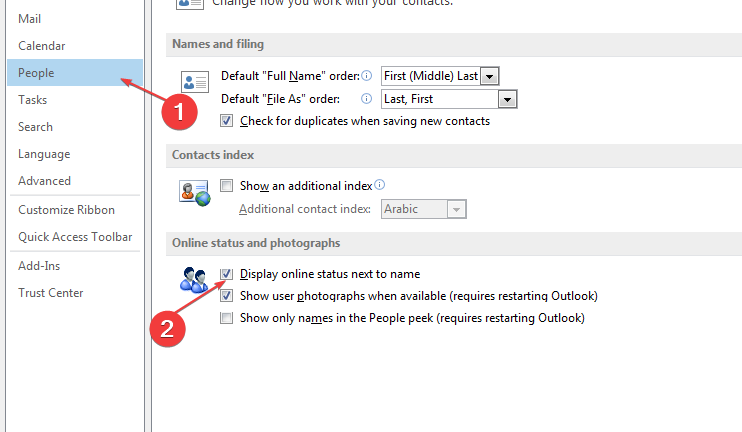
Como o recurso de status no Outlook requer a instalação do Microsoft Teams, configurar o Teams para permanecer ativo.
- Barra de ferramentas ausente no Outlook: como recuperá-la
- O plug-in de zoom para Outlook não está funcionando: 6 maneiras de corrigi-lo
- Como fazer com que o Outlook abra respostas e encaminhamentos automaticamente
3. Alterar manualmente o status de suas equipes
- Abra o Microsoft Teams.
- Navegue até o canto superior direito da página e clique no botão Perfil ícone.
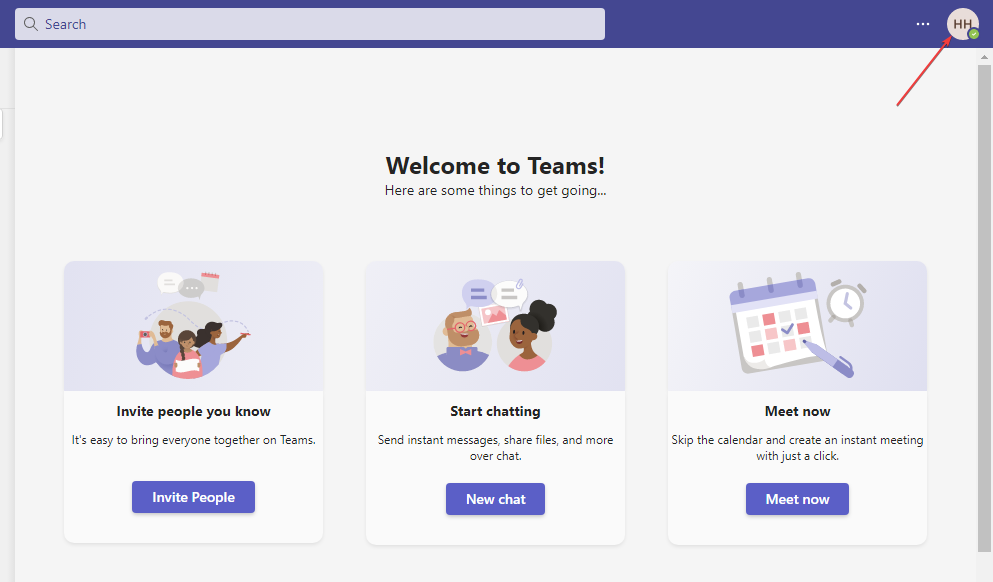
- No Status de disponibilidade, clique no verde marcado Disponível.
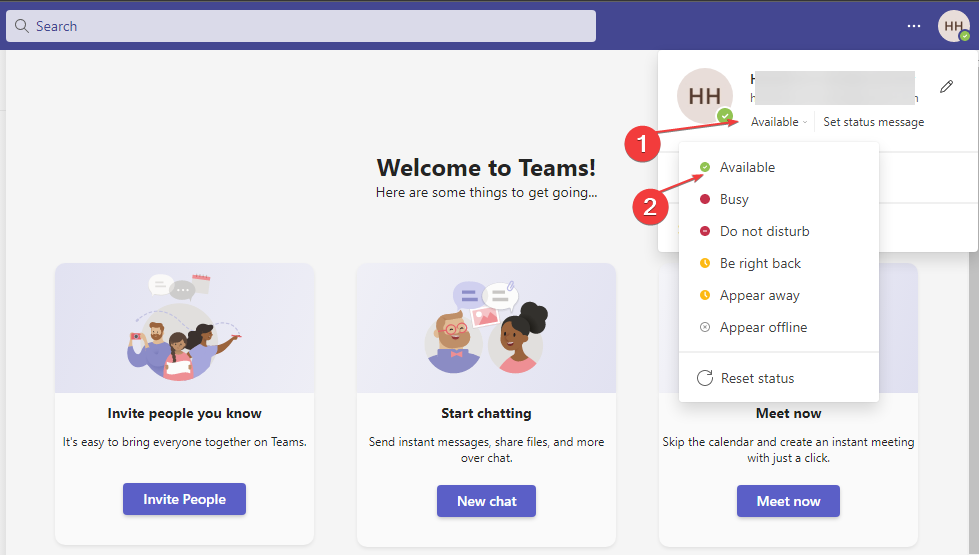
- Toque em Duração e escolha quanto tempo você quer aparecer como Disponível.
Definir manualmente seu status de disponibilidade no Teams permite que você seja ativo no escritório de outros usuários. Deve refletir no Outlook que você está ativo como no Teams.
Consulte o nosso guia sobre o que fazer se O status do Microsoft Teams está fora do escritório.
4. Organizar uma reunião privada
- Abra o Microsoft Outlook aplicativo.
- Mude para o Calendário veja e clique no Conheça agora botão.
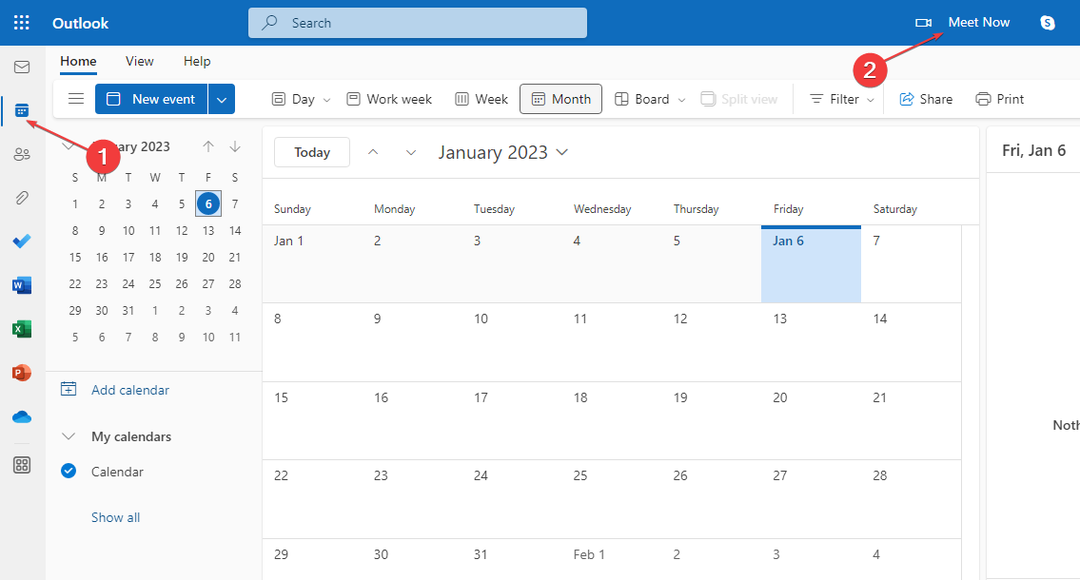
- Insira as informações para criar uma reunião e clique para Inicie a chamada.
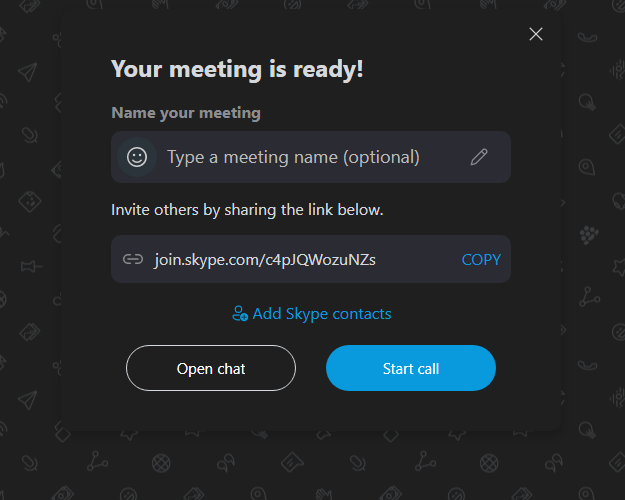
Hospedar uma reunião privada no Outlook permite que você permaneça ativo mantendo um status de ocupado do Outlook com a reunião falsa.
No entanto, você pode aprender como verificar quem está participando de uma reunião no Outlook aqui se você criou uma reunião adequada.
Pode ser benéfico para você verificar nosso guia sobre corrigindo erros desconectados do cliente Outlook você deve encontrar um problema.
Além disso, muitos de nossos leitores reclamam que não consigo baixar e-mails no Microsoft Outlook. Portanto, este guia ajudará a solucionar isso.
Em conclusão, este guia forneceu os ajustes necessários para aprender como manter o status do Outlook ativo. Se você tiver mais perguntas ou sugestões, por favor, deixe-as nos comentários abaixo.
Ainda tendo problemas? Corrija-os com esta ferramenta:
PATROCINADAS
Se os conselhos acima não resolverem seu problema, seu PC pode ter problemas mais profundos no Windows. Nós recomendamos baixando esta ferramenta de reparo de PC (classificado como Ótimo no TrustPilot.com) para resolvê-los facilmente. Após a instalação, basta clicar no botão Inicia escaneamento botão e, em seguida, pressione Reparar tudo.


